Máme za sebou první zapojení součástek a je na čase říci si pár slov o tom, jakým způsobem se dá arduino programovat. Jedním ze způsobů je programování ve scratchi. Pro mě je tento způsob letošní novinkou a proto jej zde popíši až poté co jej důkladně prostuduji.
Klasickým způsobem pak je programování v arduino IDE (editoru kódu přímo pro arduino). Tento editor byl vyvinut přímo pro tuto činnost a již několik let je základem. Editor si můžete stáhnout na domovském webu arduino software. Nejjednodušší je instalace z verze typu windows installer, kteriu nemusíte rozbalovat a která hned spustí instalaci.
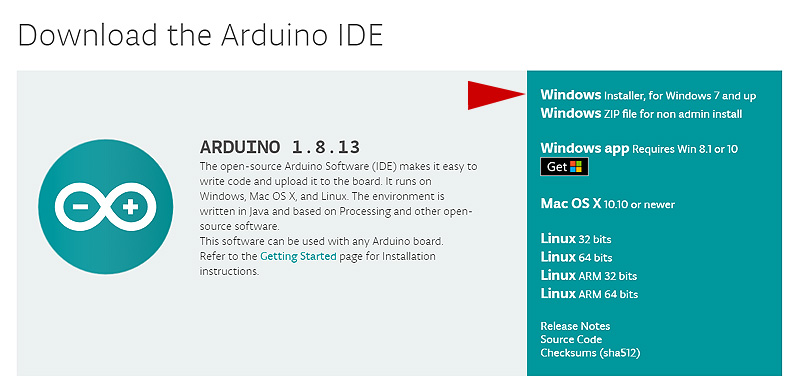
Program si doma můřete stáhnout, momentálně je aktuální verzí programu verze 1.8.13, a nainstalovat. Po spuštění programu se vám zobrazí na monitoru následující pohled a my si povíme co se nám vlastně zobrazilo.
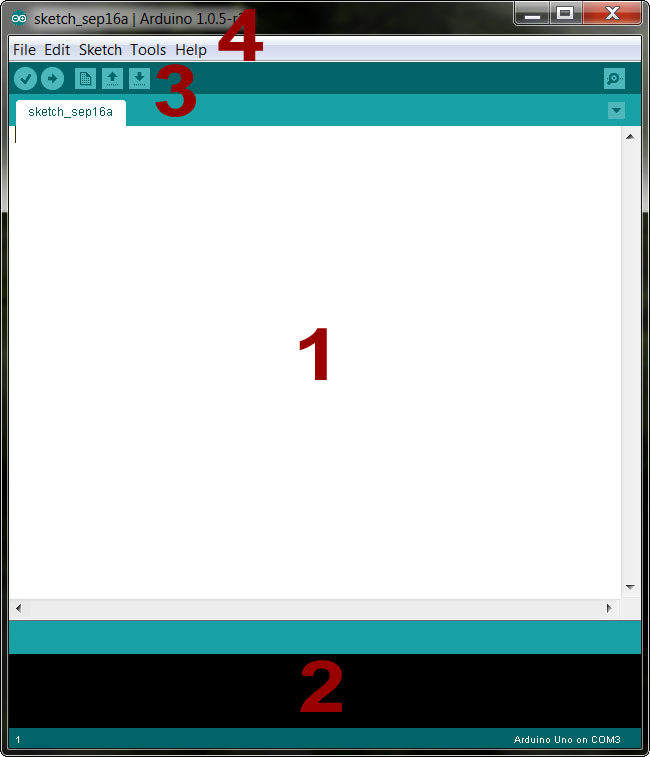
Popis programu
- Ve středu programu nalezneme na kartě hlavní prostor pro psaní kódu. Program není uvedený jako soustava scratchových bloků, jak jste nejspíš zvyklí z prostředí mblock3, ale je psaný textem (a je třeba si dávat pozor, aby byl napsaný úplně přesně, jinak je chybový).
- Černá plocha je prostor, kde se vám budou vypisovat technická hlášení a zejména chyby například při přenosu kódu programu do destičky arduina.
- Systémové ikonky důležitých funkcí. Nejvíce vás budou zajímat ty dvě kulaté úplně nalevo. Ta s označením zaškrtávátka vám zkontroluje správnost napsaného kódu (a upozorní na část kódu, které nerozumí) a to kulaté tlačítko se šipkou odešle program do arduina (pokud je připojené) a samozřejmě se zastaví, pokud při přenosu kódu narazí na chybu.
- Horizontální menu pro vstup do všech funkcí programu
- File/Soubor – možnost otevírání a ukládání souborů s programy, v položce Příklady naleznete vzorové kódy
- Edit/Úpravy – editace kódu – kopírování, vkládání, hledání, návrat zpět a další.
- Sketch/Projekt – kontrola kódu, přenos kódu na desku a hlavně možnost instalace dalších knihoven
- Tools/Nástroje – sériový monitor, nastavení typu desky na který se má odeslat kód, nastavení portu a další
- Help/Nápověda – povídání o programu, odkaz na online příručku a další.
Abychom si vyzkoušeli jak se přenáší program z editoru do arduina a také abychom zjistili, jak vlastně takový program vypadá zkuste si následující postup.
- najděte si na ploše ikonku programu arduina (tyrkysová kulička s ležatou osmičkou) a spusťte program (pokud není program nainstalovaný, tak si jej stáhněte a nainstalujte.
- V horizontálním menu zvolte položku soubor a dál pokračujte volbami na Příklady – Basics – Blink. Pokud jste vše udělali dobře měla by se vám zobrazit nová karta se vzorovým programem, který se jmenuje Blink.
- Vsuňte do počítače usb kabel a připojte na drihý konec desku arduina. Jestli je vše v pořádku, tak by se měla rozsvítit.
- V editoru nastavte v menu volbu nástroje – položku „Vývojová deska“ na volbu Arduino/Genuino Uno (pokud tedy budete posílat program na desku arduino uno r3), další volbu nastavte na položce port kde by se vám, pokud je vše v pořádku, mělo zobrazit připojené arduino – potvrďte, že toto arduino chcete naprogramovat.
- Kliknutím na tlačítko se šipkou odešlete program na desku. Ta by měla poblikávat při komunikaci s počítačem.
- Pokud vám na desce začala poblikávat maličká LED diodka, tak jste úkol splnili.
Úkol: Odešlete na desku arduina program Blink

dobrý jeto dobrý
LLLLLLLLLLLLLLLLLLLLLLLLLLLLLLLLLLLLLLLLLLLLLLLLLLLLLLLLLLLLLLLLLLLLLLLLLLLLLLLLLLLLLLLLLLLLLLLLLLLLLLLLLLLLLLLLLLLLLLLLLLLLLLLLLLLLLLLLLLLLLLLLLLLLLLLLLLLLLLLLLLLLLLLLLLLLLLLLLLLLLLLLLLLLLLLLLLLLLLLLLLLLLLLLLLLLLLLLLLLLLLLLLLLLLLLLLLLLLLLLLLLLLLLLLLLLLLLLLLLLLLLLLLLLLLLLLLLLLLLLLLLLLLLLLLL